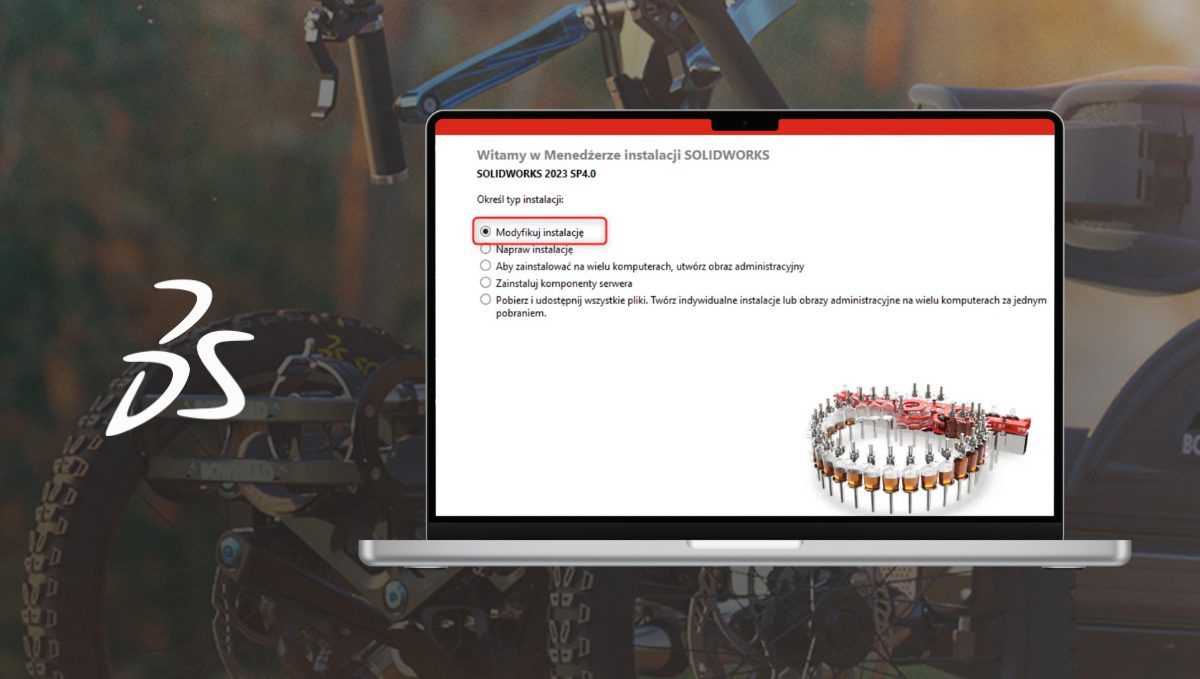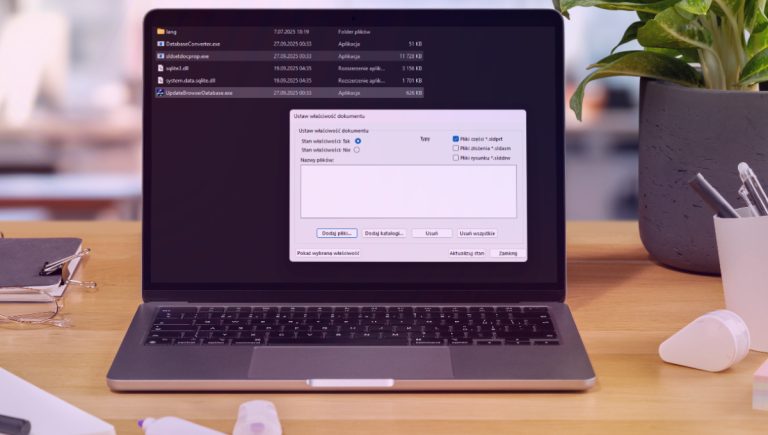Jak zainstalować SOLIDWORKS PDM Client?
13 marca 2025 | Sylwester Blajer
SOLIDWORKS PDM to system ułatwiający współpracę wszystkim osobom zaangażowanym w proces tworzenia produktów – od konstruktorów, przez technologów i produkcję, aż po dział sprzedaży i zarządzających. Zarówno wersja Standard, jak i Professional umożliwia gromadzenie dokumentów projektowych w jednym, centralnym miejscu – tzw. przechowalni PDM. Dzięki temu łatwiej zarządzać danymi i uniknąć błędów komunikacyjnych w zespole.
Każda zmiana zapisywana na serwerze tworzy nową wersję pliku, co umożliwia łatwe cofanie się do wcześniejszych etapów projektu. System automatycznie kontroluje rewizje, ułatwiając zarządzanie zmianami. Co więcej, wszystkie dane w przechowalni są indeksowane przez bazę danych PDM, co pozwala na szybkie ich wyszukiwanie.
PDM nie tylko wspomaga współpracę – chroni także dane. Przy odpowiednio skonfigurowanym backupie możliwe jest pełne przywrócenie systemu nawet w mniej niż godzinę.
Proces instalacji SOLIDWORKS PDM
Aby mieć dostęp do danych zapisanych w przechowalni, niezbędne jest zainstalowanie klienta PDM na każdej stacji roboczej. Proces instalacji klienta jest niemal identyczny w przypadku wersji Standard i Professional, choć różnią się one środowiskiem – PDM Standard korzysta z SQL Express, a PDM Professional z pełnej wersji bazy danych.
Zanim zdecydujesz się na konkretną wersję, warto zapoznać się z porównaniem funkcji obu wariantów. Instalacja klienta może zostać wykonana z poziomu plików instalacyjnych lub poprzez Menadżera instalacji SOLIDWORKS. Pamiętaj, że instalacja klienta musi być poprzedzona uruchomieniem serwera PDM.
Instalacja z plików instalacyjnych
Jednym ze sposobów instalacji klienta PDM jest użycie bezpośrednio plików instalacyjnych.
Znalezienie pliku instalacyjnego
W folderze z pobranymi plikami znajdź katalog o nazwie SWPDMClient i uruchom plik setup.exe.
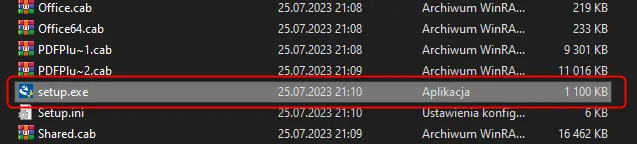
Wybór typu produktu
W kolejnym kroku wybierz, jaką wersję oprogramowania posiadasz. Jeśli instalujesz SOLIDWORKS PDM Standard, pamiętaj, że zawsze możesz rozbudować system do wersji Professional bez zmiany sposobu pracy.
Rozszerzenie systemu nie wymaga reinstalacji ani przeszkalania użytkowników – wszystkie dane i ustawienia zostają zachowane. Po wybraniu wersji kliknij „Dalej”.
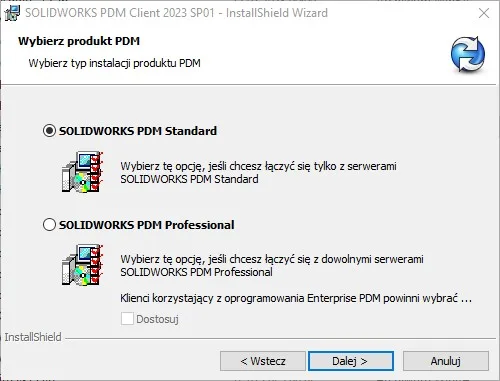
Jak zainstalować SOLIDWORKS PDM Client? Krok po kroku
Określenie typu licencji
W tym kroku wybierz odpowiednią licencję: PDM CAD Editor, PDM Contributor lub PDM Viewer.
Rodzaj licencji należy dobrać zgodnie z zakresem obowiązków danego użytkownika. Odpowiedni wybór wpływa na funkcjonalności dostępne w systemie. Po zaznaczeniu właściwej opcji kliknij „Dalej”.
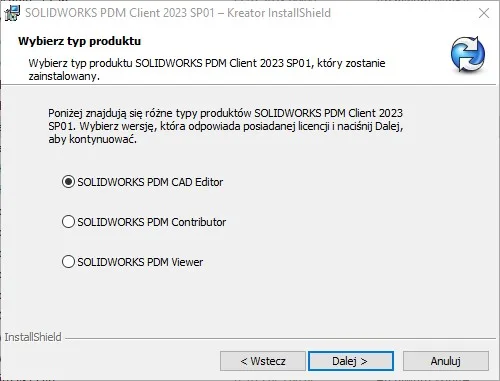
Dodatki dla Klienta PDM
SOLIDWORKS PDM umożliwia integrację z dodatkami do programów takich jak SOLIDWORKS, DraftSight czy Microsoft Office. Dzięki nim możliwe jest zarządzanie plikami bezpośrednio z poziomu tych aplikacji, co przyspiesza pracę i usprawnia codzienne działania projektowe.
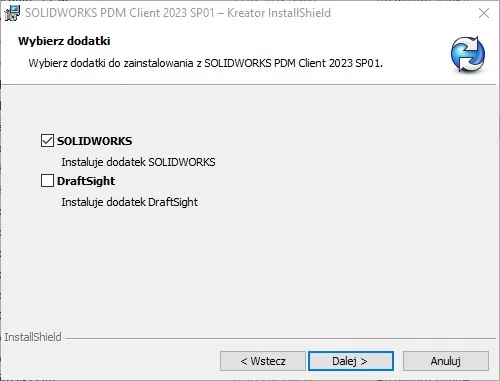
Finalizacja instalacji
To ostatni etap instalacji. Po ustawieniu wszystkich parametrów kliknij „Instaluj”, aby rozpocząć proces. Po zakończeniu instalacji koniecznie uruchom ponownie komputer, by zmiany zostały w pełni wprowadzone.
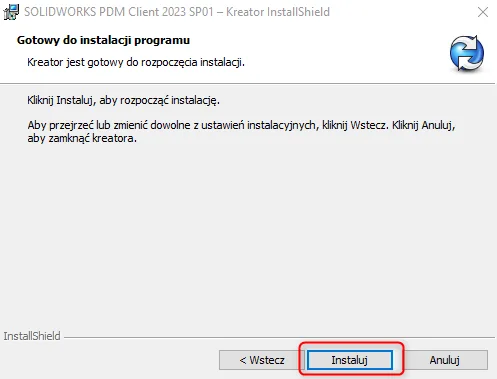
Instalacja za pomocą Menadżera instalacji SOLIDWORKS
Druga opcja to instalacja klienta poprzez Menadżera instalacji SOLIDWORKS. Warto pamiętać, że modyfikacja PDM Client w tym przypadku będzie możliwa jedynie przez ten sam menadżer – co może ograniczyć elastyczność użytkownika w przyszłości.
Modyfikacja instalacji SOLIDWORKS CAD
Jeśli SOLIDWORKS CAD jest już zainstalowany, przejdź do sekcji „Dodaj/Usuń programy”, odszukaj SOLIDWORKS i kliknij „Modyfikuj”.
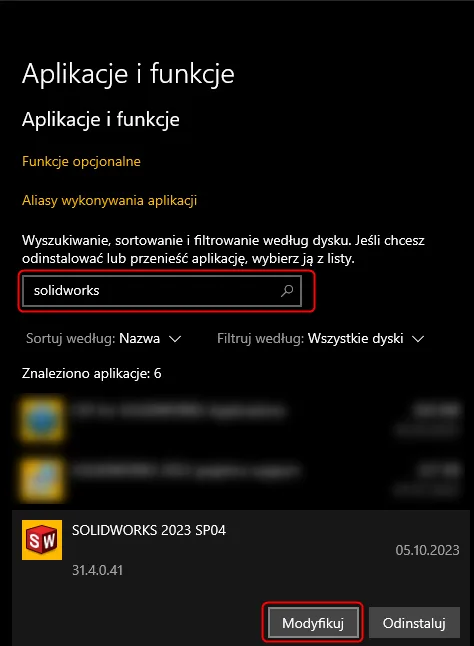
Potwierdzenie akcji
W oknie potwierdzającym operację wybierz „OK”.
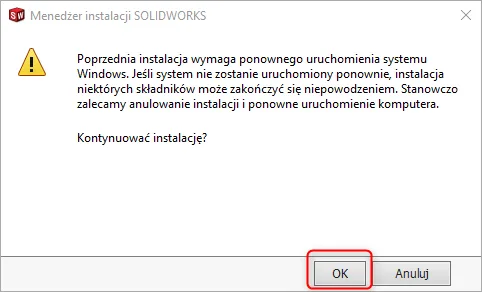
Opcja modyfikacji instalacji
Zaznacz opcję „Modyfikuj instalację” i przejdź dalej.
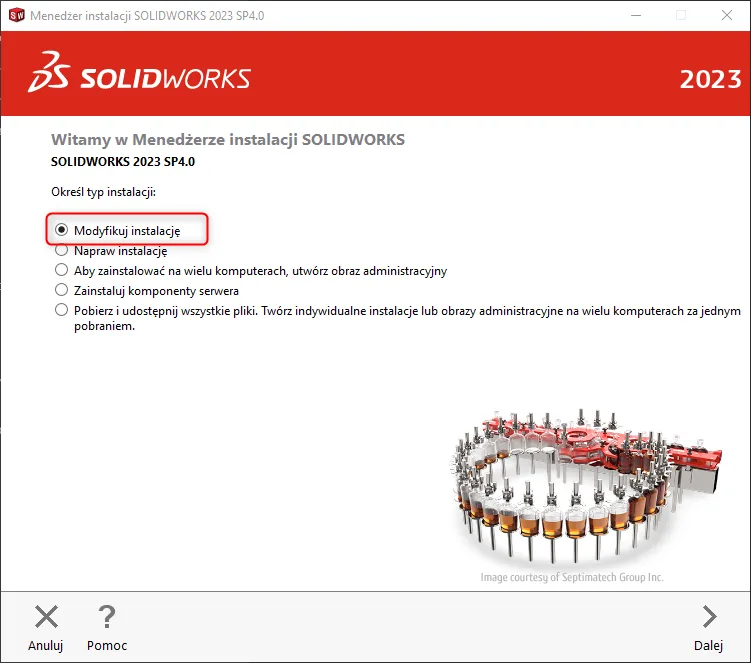
Bez zmian w numerach seryjnych
Na tym etapie nie dokonuj żadnych zmian w polach z numerami seryjnymi. Kliknij „Dalej”.
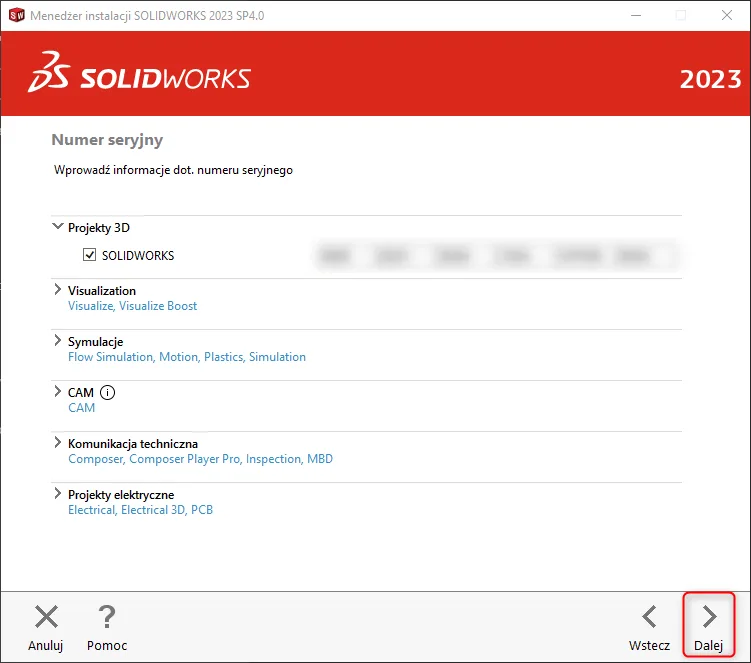
Wybór komponentów
Na liście dostępnych elementów zaznacz SOLIDWORKS PDM Client i przejdź do następnego kroku.
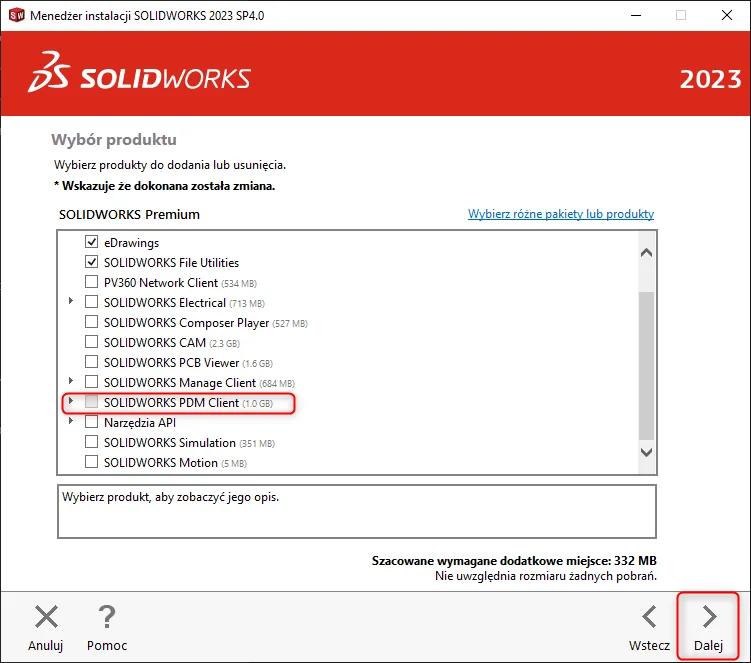
Akceptacja warunków i instalacja
Zaakceptuj umowę licencyjną SOLIDWORKS, a następnie kliknij „Modyfikuj teraz”, by zakończyć proces instalacji.
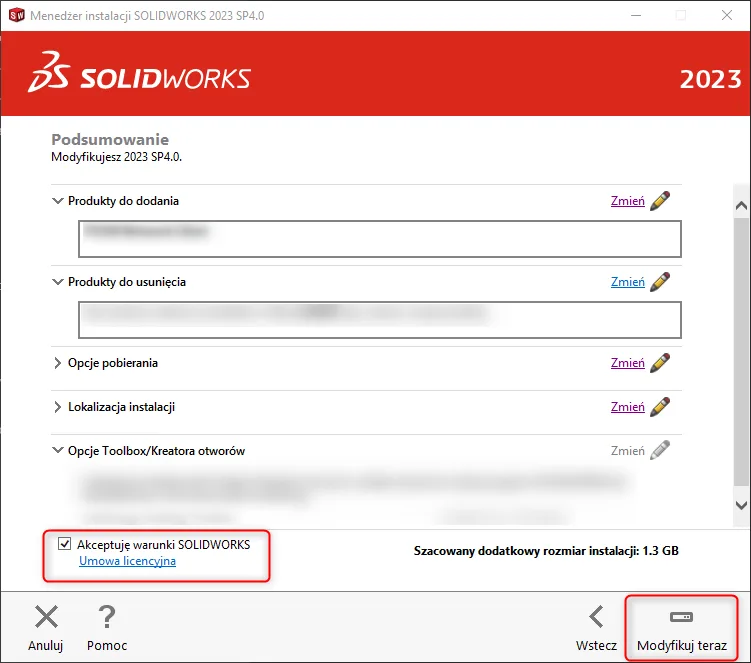
Co dalej po instalacji SOLIDWORKS PDM Client?
Po zakończeniu instalacji klienta, musisz jeszcze skonfigurować widok lokalny przechowalni PDM. Dopiero po jego utworzeniu na Twoim dysku lokalnym możesz rozpocząć pracę z systemem. Interfejs PDM przypomina klasyczny Eksplorator Windows, wzbogacony o funkcje zintegrowane z SOLIDWORKS CAD, co czyni go prostym i intuicyjnym w obsłudze.
Wdrożenie systemu SOLIDWORKS PDM
Aby efektywnie korzystać z PDM, warto przejść przez profesjonalne wdrożenie. Już w ciągu 4 dni możesz opanować najważniejsze zasady pracy w systemie. Całość poprzedzona jest analizą procesów dokumentacyjnych w Twojej firmie – co pozwala lepiej dopasować system do potrzeb zespołu.
Aktualizacja SOLIDWORKS PDM
Upewnij się, że wersja klienta i serwera PDM są zawsze identyczne. Należy pamiętać, że wersja SOLIDWORKS CAD nie może być wyższa niż wersja serwera PDM – w takim przypadku przed aktualizacją SOLIDWORKS, należy najpierw zaktualizować PDM. Dzięki aktywnej subskrypcji masz stały dostęp do najnowszych wersji oprogramowania. Skontaktuj się z nami.